来源:互联网 | 时间:2024-11-16 19:50:47
Win11怎么把C盘分成几个盘?近期有用户刚给电脑安装了新的Win11系统,在后续的使用中,发现电脑磁盘只有一个C盘,为了日后方便管理磁盘,我们还需根据自己的使用情况精心磁盘分区,本期教程小编就为大家分享Win11电脑磁盘分区的方法,希望可
Win11怎么把C盘分成几个盘?近期有用户刚给电脑安装了新的Win11系统,在后续的使用中,发现电脑磁盘只有一个C盘,为了日后方便管理磁盘,我们还需根据自己的使用情况精心磁盘分区,本期教程小编就为大家分享Win11电脑磁盘分区的方法,希望可以帮到你。
1、首先右击Windows11的“此电脑”,选择“管理”,然后在“计算机管理”窗口左侧列表中选择“磁盘管理”。
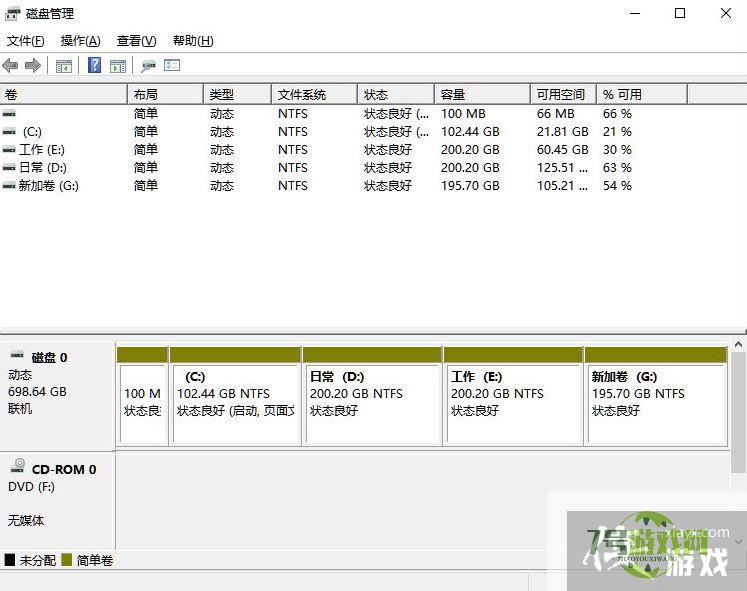
2、然后在分区列表中,右击分区的部分,并选择“压缩卷”。
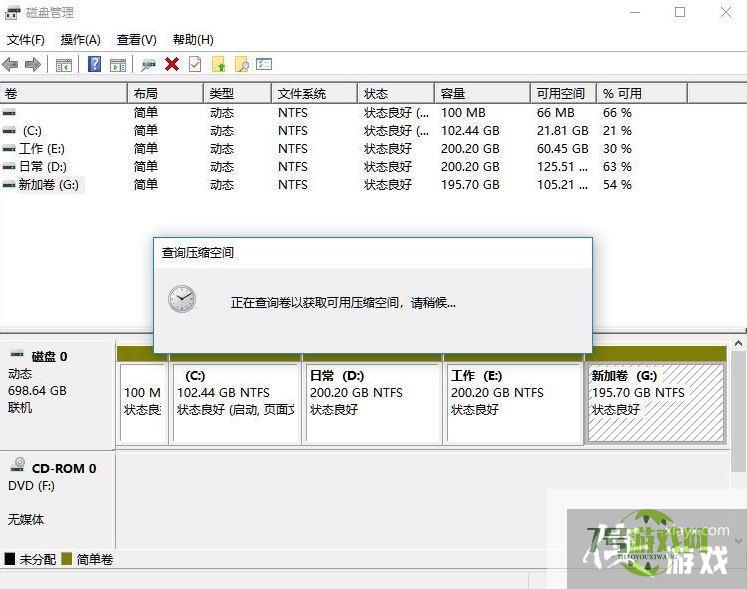
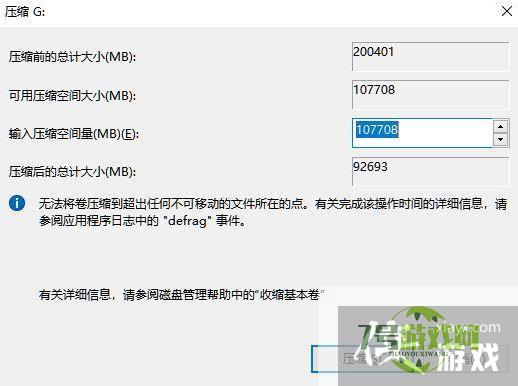
3、输入希望分出空间大小要注意至少留下50GB的容量,确定容量后,点击“压缩”即可。
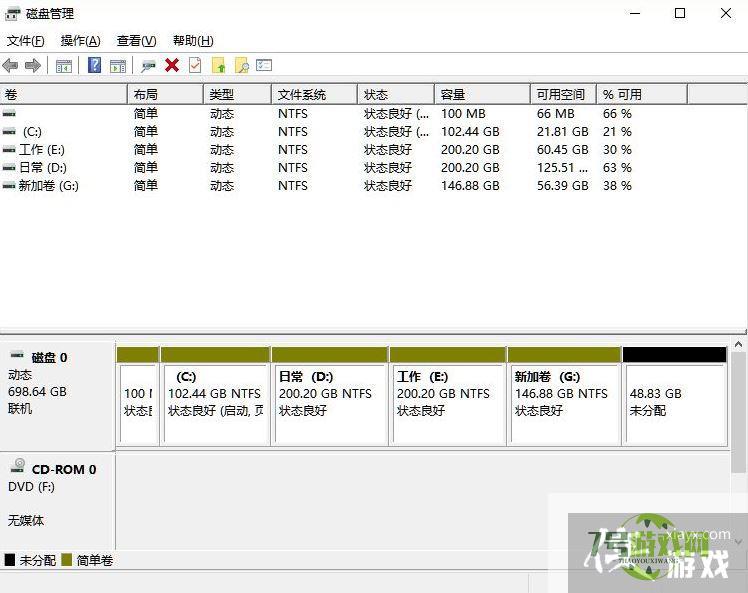
4、随后右击空间,选择“新建简单卷”,并点击“下一步”即可。
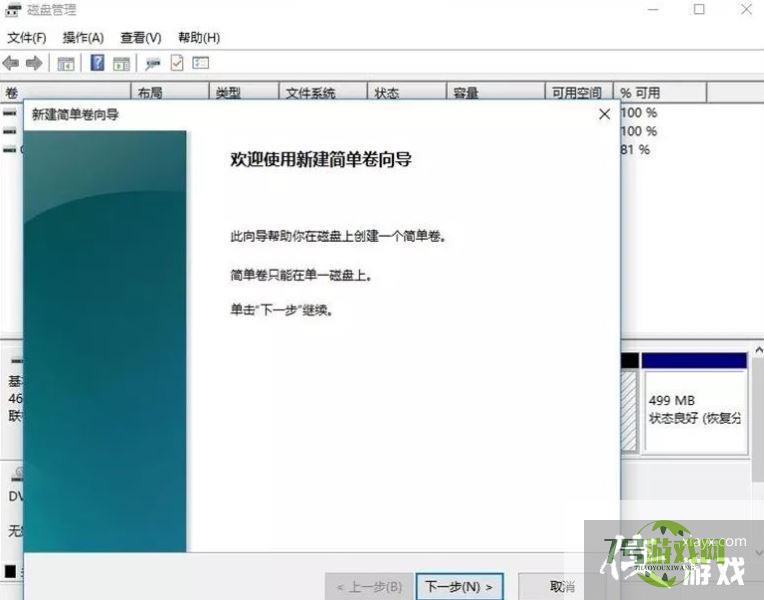
5、对于还未分配的空间,也能选择它并进行分区,在选中的分区上右击,选择“扩展卷”即可。
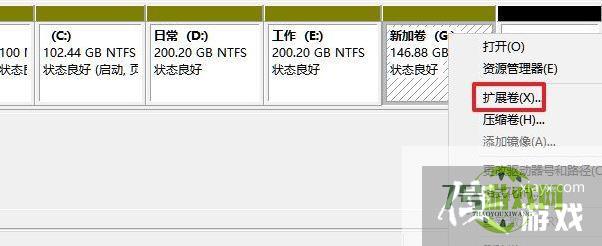
Win11电源高性能模式怎么开?Win11电源高性能模式设置方法
阅读Win11/Win10中如何禁用微软新版 Edge 浏览器的圆角设计?
阅读Win11回退按钮没反应怎么办?Win11回退按钮没反应的解决方法
阅读Win11充电有感叹号怎么办?Win11充电有感叹号的解决方法
阅读Win11系统自带输入法怎么卸载?Win11自带输入法删除方法
阅读win11系统华硕电脑的指纹没办法使用了怎么添加? 华硕电脑指纹识别添加技巧
阅读Win11游戏显示找不到d3dx9怎么办? Win11中d3dx9.dll丢失的解决办法
阅读Win11自动删除恶意文件怎么关闭?Win11关闭自动删除危险文件方法
阅读




